Как поменять звук уведомления на iOS 17? Простые способы настройки
iOS 17 - последняя на сегодня версия мобильной операционной системы от Apple. Обновление принесло множество новшеств, однако не все изменения понравились пользователям. Один из самых спорных моментов - это новый тихий звук уведомлений под названием Rebound, который пришел на смену привычному Tritone. В этой статье мы подробно разберем, как можно поменять звук уведомлений на iOS 17, чтобы оптимально настроить свой iPhone или iPad.
Краткая история звуков уведомлений в iOS
Звуки уведомлений играют важную роль в iOS, позволяя пользователю знать о новых событиях без визуального контакта с экраном. Первые iPhone использовали простые системные звуки. Начиная с iOS 7 в 2013 году, появился характерный звук Tritone, который стал узнаваемым атрибутом iPhone.
Tritone представляет собой последовательность из трех нисходящих нот разной высоты. Этот звук отличался достаточной громкостью и длительностью, чтобы его можно было расслышать даже в шумной обстановке при нахождении телефона в кармане или сумке.
Однако в iOS 17 Apple решила отказаться от привычного Tritone и заменить его на новый звук под названием Rebound. Это более короткая и тихая мелодия из двух высоких нот. Компания объяснила это стремлением сделать звук уведомлений менее резким и более приятным.
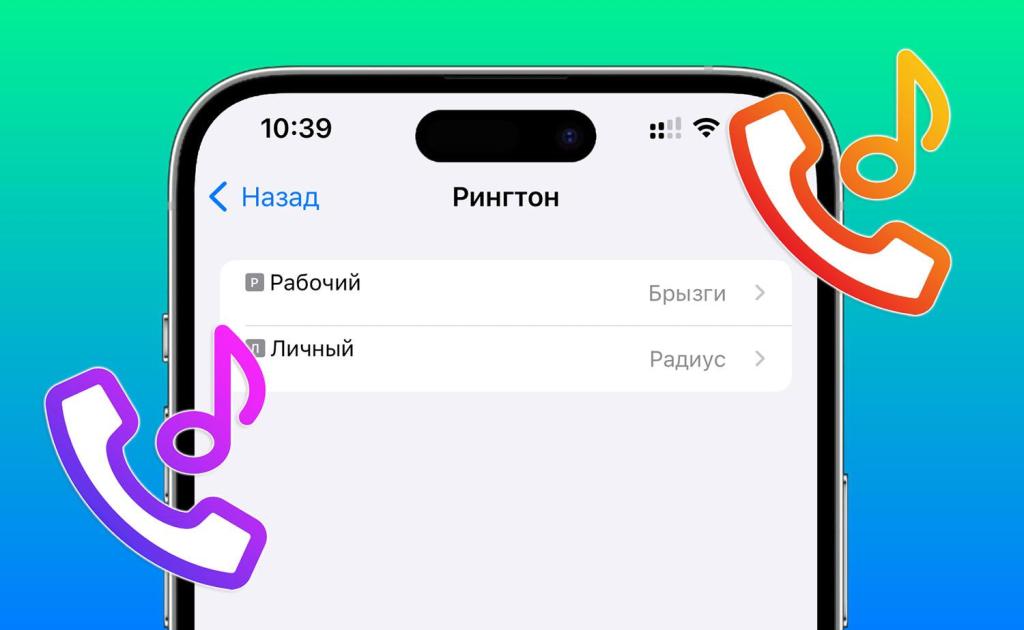
Сравнение звуков Rebound и Tritone
Новый звук уведомлений Rebound заметно отличается от предыдущего Tritone:
- Rebound состоит из 2 коротких высоких нот, Tritone - из 3 нисходящих нот;
- Rebound более тихий и короткий, Tritone - громкий и продолжительный;
- Rebound воспринимается как более современный и приятный, Tritone - как классический и узнаваемый.
У нового звука уведомлений iOS есть как достоинства, так и недостатки:
Преимущества Rebound:
- Более современное и приятное звучание;
- Меньше раздражает при частых уведомлениях;
- Лучше подходит для публичного прослушивания.
Недостатки Rebound:
- Слишком тихий, можно пропустить уведомление;
- Менее узнаваем для владельцев iPhone;
- Хуже слышен в шумных местах.
Реакция пользователей на новый звук уведомлений
Среди владельцев iPhone и iPad обновление до iOS 17 вызвало неоднозначную реакцию. Многие пользователи высказали свое мнение об изменениях в социальных сетях и на тематических форумах.
Часть аудитории положительно оценила новый звук уведомлений Rebound, отметив его современное и мелодичное звучание. Однако значительное число пользователей отнеслось к обновлению отрицательно.
Главная претензия к iOS 17 - слишком тихий звук Rebound, который теряется в окружающем шуме и приводит к пропуску уведомлений. Критики также выразили ностальгию по классическому и привычному Tritone.
"Новый звук уведомлений в iOS 17 настолько тихий, что я постоянно пропускаю сообщения в мессенджерах и звонки."
"Tritone - это часть фирменного стиля iPhone, жалко что Apple от него отказалась в пользу менее удачного Rebound."
Многие пользователи выразили желание вернуть прежний звук уведомлений или настроить громкость и отдельные звуки по своему вкусу. Давайте разберем, как это можно сделать.
Как изменить общую громкость звука уведомлений в iOS 17
Самый простой способ сделать звук уведомлений громче - это увеличить общую громкость системных звуков iOS. Для этого:
- Откройте настройки на вашем iPhone или iPad.
- Перейдите в раздел "Звуки и тактильные сигналы".
- С помощью ползунка увеличьте общую громкость звука.
Таким образом уведомления станут громче, однако громче будут и другие системные звуки, например, звонок и музыка. Для большего контроля можно настроить громкость индивидуально для разных типов оповещений.
Громкость звуков для разных уведомлений
Чтобы выставить разную громкость звука для оповещений от системных приложений, сообщений, email и других категорий:
- Зайдите в настройки, выберите "Звуки и тактильные сигналы".
- Выберите нужный тип уведомлений, например "Сообщения".
- В разделе "Звуки" настройте громкость звука для данного типа.
Так вы сможете сделать, к примеру, звук входящего сообщения громче, чем звук email. Это позволит вам не пропускать действительно важные уведомления.
Включение вибрации уведомлений
Помимо звука, в iOS можно настроить вибрацию при получении уведомлений. Это позволяет почувствовать оповещение даже в очень шумной обстановке. Чтобы включить вибрацию:
- Зайдите в настройки, выберите нужный тип оповещений.
- Включите переключатель "Вибрация".
- При желании вы можете настроить интенсивность вибрации.
Совместное использование звука и вибрации сделает уведомления максимально заметными.
Как поменять звук уведомления на другой в iOS 17
Помимо регулировки громкости, в iOS можно выбрать для уведомлений совершенно другие звуки вместо системного Rebound. Для этого:
- Зайдите в настройки, выберите нужный тип оповещений.
- В разделе "Звуки" выберите другой звук из списка.
- Прослушайте звук, нажав "Воспроизвести".
- Нажмите "Готово" для сохранения выбранного звука.
Среди альтернативных вариантов есть как тихие мелодичные звуки, так и громкие выразительные. Выбирайте опцию, подходящую под ваши предпочтения и окружающие условия.
Установка пользовательских звуков
Кроме предустановленных звуков iOS, вы можете использовать любые аудиофайлы в формате AAC, AIFF или WAV. Чтобы установить свой звук:
- Загрузите нужный звуковой файл на ваше устройство.
- В настройках звуков выберите "Звуковой сигнал".
- Нажмите "Добавить звуковой сигнал" и укажите путь к файлу.
Таким образом вы можете поставить уникальный звук в уведомлениях, например, голос знаменитости или музыкальную фразу.
Популярные громкие звуки уведомлений
Вот несколько популярных громких и заметных звуков, которые можно поставить в уведомления на iOS:
- Автомобильный гудок
- Стук в дверь
- Звон колокольчика
- Сигнал будильника
- Хлопок
Экспериментируйте со звуками, чтобы найти оптимальный вариант для ваших целей. Главное, чтобы вы точно его услышали!
Как вернуть классический Tritone в iOS 17
Многие пользователи хотят вернуть привычный звук уведомлений Tritone, который использовался в более ранних версиях iOS. Существует несколько способов этого добиться.
Откат на iOS 16 с помощью iTunes
Один из вариантов - откатить ваше устройство на предыдущую версию iOS, где использовался Tritone. Это можно сделать с помощью iTunes или Finder на компьютере:
- Подключите iPhone или iPad к компьютеру.
- Запустите iTunes или Finder, выберите ваше устройство.
- Нажмите "Восстановить", укажите файл прошивки iOS 16.
После восстановления вы снова услышите классический Tritone. Однако такой метод неудобен и влечет потерю новых возможностей iOS 17.
Установка iOS 16 через утилиту восстановления
Более удобный вариант - использовать специальную утилиту восстановления iOS, например, iMazing или Dr.Fone. Процесс будет выглядеть так:
- Скачайте и установите утилиту на компьютер.
- Подключите устройство с iOS 17 к компьютеру.
- Запустите утилиту, следуйте инструкциям по даунгрейду.
- Выберите iOS 16, дождитесь перепрошивки.
После этих действий вы окажетесь на iOS 16 с этом сохранятся все ваши данные и настройки. Это более удобный и безопасный способ вернуть классический звук уведомлений.
Рекомендации по безопасному даунгрейду iOS
При даунгрейде iOS важно следовать ряду рекомендаций:
- Создайте резервную копию iPhone или iPad перед даунгрейдом.
- Используйте официальные утилиты для восстановления, не jailbreak.
- Убедитесь в совместимости старого ПО и приложений с предыдущей iOS.
- Проверьте целостность данных и работоспособность функций после отката.
- При возникновении проблем восстановите устройство из бэкапа.
Следуя этим простым советам, вы сможете безопасно вернуть прежний звук уведомлений на ваш iPhone или iPad.
Полезные приложения для настройки звуков в iOS
Помимо встроенных средств iOS, существуют сторонние приложения, которые расширяют возможности управления звуками и уведомлениями.
Приложения для кастомизации звуков
Эти приложения позволяют устанавливать пользовательские звуки в системные оповещения:
- Zedge - коллекция уникальных рингтонов и звуков.
- GarageBand - редактор музыки для создания собственных звуков.
- AudioConvert - конвертер форматов звуковых файлов.
Приложения для расширенного управления звуками
Эти приложения предоставляют дополнительные опции для настройки звуков и уведомлений:
- Volume Max Control - расширенные настройки громкости.
- MySounds - индивидуальные звуки для разных приложений.
- MagicDo Not Disturb - гибкие профили для режима "Не беспокоить".
Экспериментируйте с разными приложениями, чтобы найти оптимальные способы кастомизации звуков в iOS под ваши предпочтения.
Как настроить звуки уведомлений для отдельных приложений в iOS 17
В дополнение к системным настройкам звука iOS позволяет выставлять индивидуальные звуки уведомлений для отдельных приложений. Это удобно, чтобы отличать оповещения от разных сервисов.
Настройка звуков в наиболее популярных приложениях
Рассмотрим настройку уведомлений на примере нескольких популярных приложений.
- Откройте приложение, зайдите в "Настройки".
- Выберите раздел "Уведомления".
- Нажмите "Звук уведомлений" и выберите нужный.
ВКонтакте
- Зайдите в настройки приложения.
- Откройте раздел "Оповещения".
- Нажмите "Звук оповещений" и выберите нужный звук.
Telegram
- Перейдите в "Настройки" приложения.
- Выберите "Уведомления и звуки".
- Нажмите "Звук уведомления" и установите нужный.
Рекомендации по выбору звуков для приложений
При выборе звуков уведомлений для приложений учитывайте:
- Важность оповещений из этого приложения.
- Частоту уведомлений от приложения.
- Окружающие условия при использовании приложения.
Для критичных уведомлений ставьте громкие звуки, для второстепенных - более тихие. Так вы ничего не пропустите.